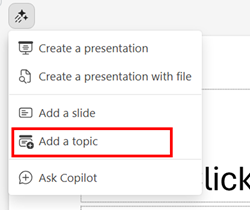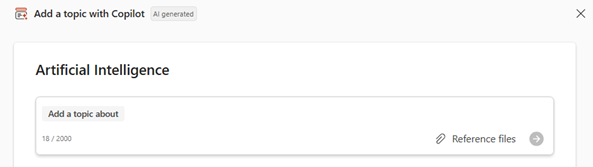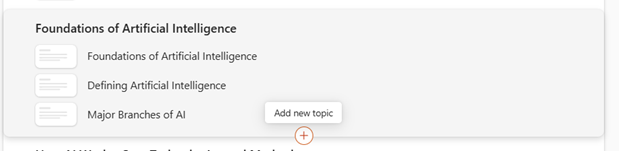Tips!: Hvis du har en jobb- eller skolekonto og et kvalifisert Microsoft 365 Business-abonnement, er Copilot Chat nå tilgjengelig for bruk i Word, Excel, PowerPoint, Outlook og OneNote. Hvordan du bruker Copilot i appene kan avhenge av hva du er lisensiert for. Mer informasjon i Bruk Copilot Chat i Microsoft 365-apper.
Slik legger du til emner i en PowerPoint-presentasjon med Copilot
Obs!: Støtte for å referere til visse filtyper rulles ut til Microsoft 365 Insiders og kommer snart for alle Copilot abonnenter.
Du kan bruke Copilot til å legge til emner i den eksisterende presentasjonen.
-
Åpne en ny eller eksisterende presentasjon i PowerPoint.
-
Velg alternativet Legg til et emne på Copilot-menyen over lysbildet.
-
Legg til et emne i begynnelsen av presentasjonen ved å fullføre ledeteksten med en beskrivelse av inndelingen du vil Copilot for å hjelpe deg med kladden. Du kan også velge bindersknappen eller angi / for å velge en fil som du vil at Copilot skal referere til når du oppretter emnet.
Obs!: Du kan legge til opptil fem (forhåndsvisning) Word dokumenter, PDF-filer, TXT-filer, Excel-filer (forhåndsvisning) og Loop/sider (forhåndsvisning) som Copilot kan referere til når du oppretter presentasjonen.
-
Du kan legge til et emne mellom to inndelinger i disposisjonen ved å velge Legg til nytt emne-knappen og deretter beskrive emnet. Du kan også velge bindersknappen eller skrive inn / for å velge en fil som du vil at Copilot skal referere til når du legger til et emne.
-
Hvis du er fornøyd med emnene, velger du Generer lysbilder , ogCopilot skal lage en inndeling for deg.
Finn ut mer
Velkommen til Copilot i PowerPoint